电脑一打开就有软件自动弹出登陆 Win10打开软件弹出用户帐户控制频繁怎么办
更新时间:2024-02-17 15:47:49作者:xiaoliu
随着科技的不断进步,电脑已经成为人们生活中不可或缺的一部分,当我们打开电脑时,经常会遇到软件自动弹出登陆的问题,而且频率还非常高。特别是在使用Win10系统时,用户帐户控制常常跳出来,给我们带来了不便和困扰。面对这样的情况,我们该如何解决呢?在本文中将会为大家详细介绍一些应对措施和解决方法。
具体方法:
1.win10系统中,每次打开应用。设置是打开word、excel办公软件都会弹出用户帐户控制的提示,要点击“是”才能打开软件
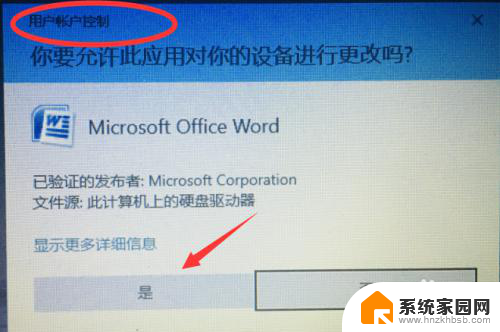
2.想要取消这个用户帐户控制提示的话,打开电脑的“控制面板”
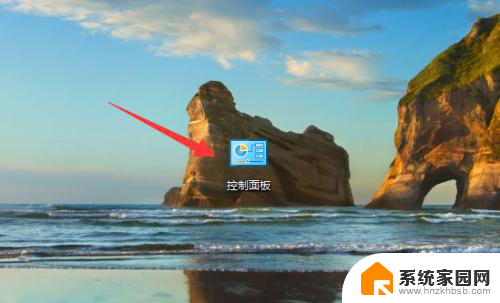
3.点击“安全和维护”
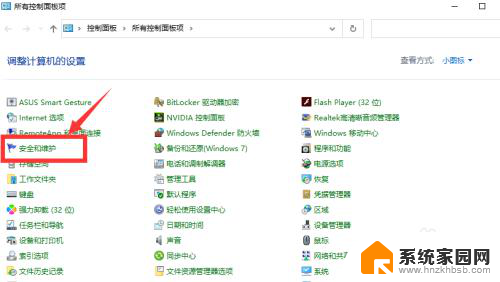
4.点击“更改用户帐户控制设置”
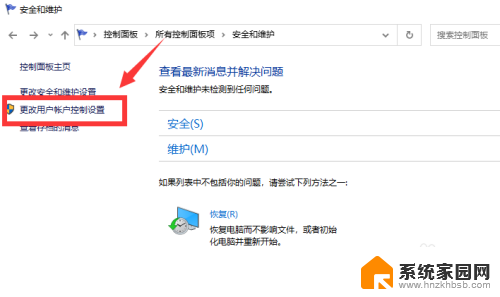
5.将左侧的小滑块拖动到最底部“从不通知”,点击“确定”
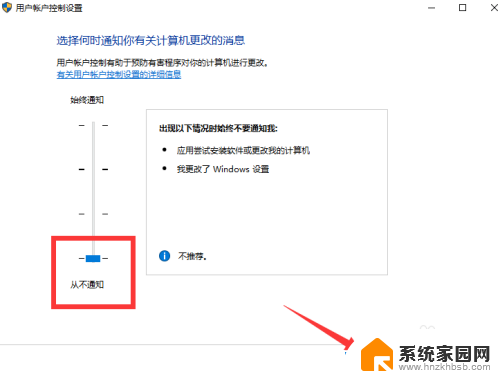
6.弹框提示中,点击“是”即可,以后再打开电脑软件就不会出现弹窗提示了,可以直接打开应用软件
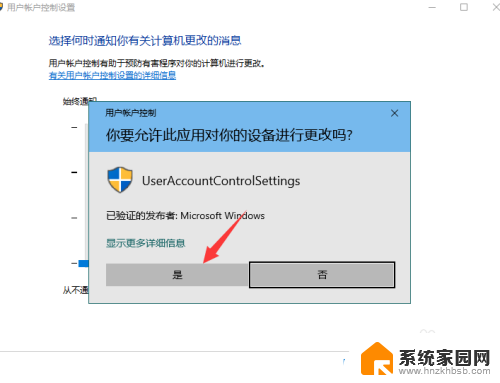
以上是电脑一打开就有软件自动弹出登录的全部内容,如果你也遇到了相同的情况,请参照小编的方法来处理,希望对大家有所帮助。
电脑一打开就有软件自动弹出登陆 Win10打开软件弹出用户帐户控制频繁怎么办相关教程
- 电脑显示用户账户控制怎么办 win10软件每次打开都弹出账户控制窗口怎么解决
- win10用户账户控制弹窗怎么关闭 win10账户控制弹窗关闭教程
- 电脑打开文件总是弹出窗口 Win10打开软件时如何取消弹出的提示窗口
- win10启动程序的时候弹出对话框 Win10打开软件时如何取消弹出提示窗口
- win10使用繁体软件关闭两次再打开会弹出吗 win10关闭繁体输入法快捷键的方法
- win打开软件老是提示 win10打开软件老是弹出提示窗口怎么关闭
- win10关闭弹窗提示 禁用Win10打开软件时的提示弹窗
- 怎么关闭打开软件的弹窗 Win10如何关闭软件打开时的提示弹窗
- win10开机你要允许此应用 win10打开软件弹出你要允许此应用的解决办法
- 电脑自动打开文件夹是什么情况 win10我的文档文件夹频繁自动打开怎么办
- win10开始屏幕图标点击没反应 电脑桌面图标点击无反应
- 蓝牙耳机如何配对电脑 win10笔记本电脑蓝牙耳机配对方法
- win10如何打开windows update 怎样设置win10自动更新功能
- 需要系统管理员权限才能删除 Win10删除文件需要管理员权限怎么办
- win10和win7怎样共享文件夹 Win10局域网共享问题彻底解决方法
- win10系统还原开机按什么键 电脑一键还原快捷键
win10系统教程推荐
- 1 win10和win7怎样共享文件夹 Win10局域网共享问题彻底解决方法
- 2 win10设置桌面图标显示 win10桌面图标显示不全
- 3 电脑怎么看fps值 Win10怎么打开游戏fps显示
- 4 笔记本电脑声音驱动 Win10声卡驱动丢失怎么办
- 5 windows查看激活时间 win10系统激活时间怎么看
- 6 点键盘出现各种窗口 如何解决Win10按键盘弹出意外窗口问题
- 7 电脑屏保在哪里调整 Win10屏保设置教程
- 8 电脑连接外部显示器设置 win10笔记本连接外置显示器方法
- 9 win10右键开始菜单没反应 win10开始按钮右键点击没有反应怎么修复
- 10 win10添加中文简体美式键盘 Win10中文输入法添加美式键盘步骤